
[Imperdível] Como recuperar chamadas do FaceTime excluídas no iPhone?

"Apaguei acidentalmente o registro de chamadas do FaceTime do meu iPad há uma semana e não percebi que, como meu iPhone está associado ao mesmo AppleID, perderia o registro em todos os dispositivos. Desde então, o backup do iCloud foi executado, então o backup mais recente que estou mostrando em ambos os dispositivos é posterior à data em que o registro foi excluído. Existe alguma maneira de recuperar esse registro de chamadas? São chamadas perdidas em uma data específica de uma pessoa específica. TIA pela sua ajuda!"
- da Comunidade Apple
Uma única conversa no FaceTime pode ter um efeito duradouro, seja compartilhando marcos da vida com familiares distantes ou rindo e conversando com amigos. Quando essas valiosas gravações telefônicas são perdidas por engano, podemos sentir uma sensação de perda. No entanto, os avanços tecnológicos nos forneceram soluções. Este post mostrará alguns passos básicos sobre como recuperar chamadas apagadas do FaceTime. Seja você um novato ou um especialista em informática, você pode simplesmente capturar esses momentos únicos.
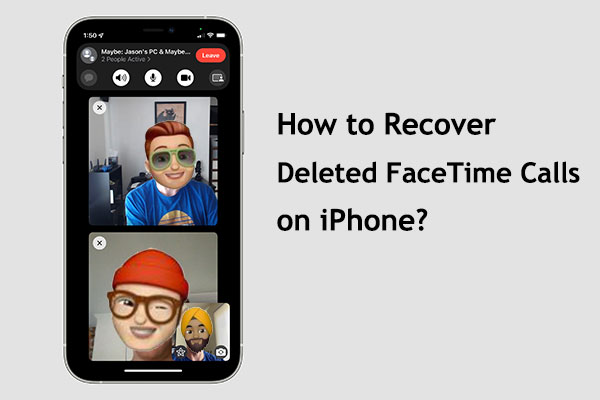
Se você já fez backup dos seus registros de chamadas do FaceTime usando o iTunes no seu computador, um método eficaz para recuperar registros de chamadas do FaceTime excluídos no seu iPhone é usar Coolmuster iPhone Data Recovery . É um software de recuperação de dados desenvolvido especificamente para dispositivos Apple. Comparado ao iTunes tradicional, ele permite a restauração seletiva de dados específicos em vez de todo o backup, evitando a perda de dados.
Principais recursos da recuperação de dados do iPhone:
Veja como encontrar chamadas do FaceTime excluídas usando a Recuperação de Dados do iPhone:
01 Instale e abra o iPhone Data Recovery. Selecione "Recuperar do Arquivo de Backup do iTunes" e escolha um arquivo de backup da lista na interface. Em seguida, clique no botão "Iniciar Escaneamento".

02 Selecione "Registros de chamadas" e clique no ícone "Iniciar verificação" no canto inferior direito.

03 Visualize e escolha as entradas do histórico de chamadas excluídas e clique em "Recuperar para o computador" para restaurá-las no seu computador.

Tutorial em vídeo:
Se você fez backup no iTunes e não quer baixar o software Coolmuster iPhone Data Recovery , também pode restaurar os registros de chamadas do FaceTime diretamente pelo iTunes. No entanto, o iTunes só permite a restauração de todo o arquivo de backup e sobrescreverá os dados existentes. Veja como ver as chamadas do FaceTime apagadas pelo iTunes:
Passo 1. Abra o iTunes e conecte seu iPhone ao computador.
Passo 2. Selecione seu dispositivo no iTunes e clique no botão "Restaurar Backup".

Etapa 3. Escolha o arquivo de backup mais recente e aguarde a conclusão da restauração.
Etapa 4. Quando terminar, seu iPhone será restaurado ao estado do arquivo de backup selecionado, incluindo seus registros de chamadas do FaceTime.
Se você já ativou o backup do iCloud no seu iPhone , pode restaurar o backup para o iPhone. No entanto, você precisará apagar todo o conteúdo e os ajustes do iPhone e só poderá restaurar o arquivo de backup inteiro, substituindo também os dados existentes. Veja como obter o histórico de chamadas do FaceTime a partir do backup do iCloud:
Passo 1. Vá em "Ajustes" > "Geral" > "Transferir ou Redefinir iPhone" > "Apagar Todo o Conteúdo e Ajustes". ( O iPhone não apaga ?)

Passo 2. Em seguida, seu iPhone ligará automaticamente. Você precisará configurá-lo passo a passo.
Etapa 3. Quando chegar à tela "Aplicativos e dados", selecione a opção "Restaurar do backup do iCloud".

Etapa 4. Entre na sua conta do iCloud, selecione o backup desejado e confirme para iniciar o processo de restauração.
Se você quiser saber mais sobre como recuperar o histórico de chamadas do iCloud, não pode perder este guia.
[Resolvido] Como visualizar e recuperar o histórico de chamadas do iCloud?Se os métodos acima não funcionarem ou se você não tiver certeza se deve tentar recuperar os dados por conta própria, entre em contato com o Suporte da Apple para obter assistência. Eles podem ter sugestões ou ferramentas adicionais que podem ajudar você a recuperar suas chamadas do FaceTime excluídas.
P1. Qual é o histórico de chamadas do FaceTime?
O histórico de chamadas do FaceTime pode ser acessado até os últimos 30 dias. Em dispositivos iOS , os registros de chamadas são salvos no dispositivo e exibem o histórico de chamadas dos últimos 30 dias.
Q2. Os registros de chamadas do FaceTime podem ser acessados em outros dispositivos?
Sim, se seus dispositivos Apple estiverem usando o mesmo ID Apple e a sincronização do iCloud estiver ativada, você poderá acessar os registros de chamadas do FaceTime em outros dispositivos.
Q3. Posso exportar registros de chamadas do FaceTime?
Atualmente, o aplicativo FaceTime em dispositivos Apple não oferece diretamente a funcionalidade de exportação de registros de chamadas. No entanto, você pode registrar manualmente as informações das chamadas ou usar aplicativos de terceiros para fazer backup e gerenciar os registros de chamadas.
Q4. O FaceTime aparece no registro de chamadas?
Não, quando você recebe uma chamada do FaceTime, ela não aparece como "FaceTime" no seu registro de chamadas. No entanto, seu iPhone ainda manterá um registro da chamada.
Tudo isso se refere a como recuperar chamadas do FaceTime apagadas no iPhone. Em geral, existem várias opções disponíveis, como utilizar Coolmuster iPhone Data Recovery , recuperar registros de chamadas do FaceTime apagados de backups do iTunes ou acessar backups do iCloud. No entanto, para evitar a perda de dados, recomendamos fortemente Coolmuster iPhone Data Recovery .
Esperamos que esta publicação ajude você a resolver o problema de apagar inadvertidamente os registros de chamadas do FaceTime, garantindo que sua correspondência seja sempre mantida em arquivo.
Artigos relacionados:
Como aumentar o histórico de chamadas do iPhone: 4 dicas essenciais
Como recuperar chamadas telefônicas excluídas no Android ? 7 maneiras de corrigir
Por que o registro de chamadas do meu iPhone se apaga sozinho? Motivos e como recuperar
[Resolvido] Como recuperar o histórico de chamadas excluídas no iPhone sem um computador?





